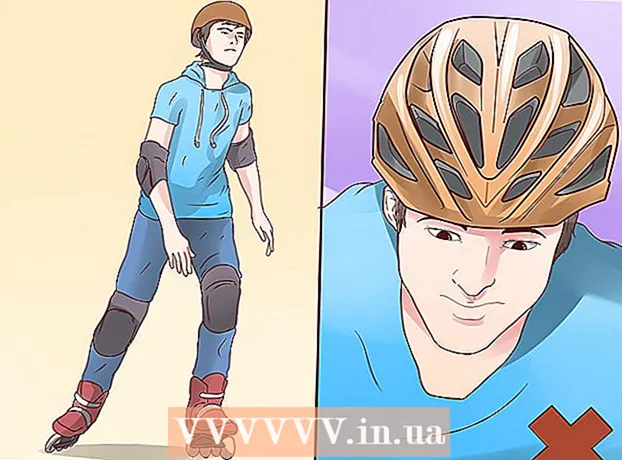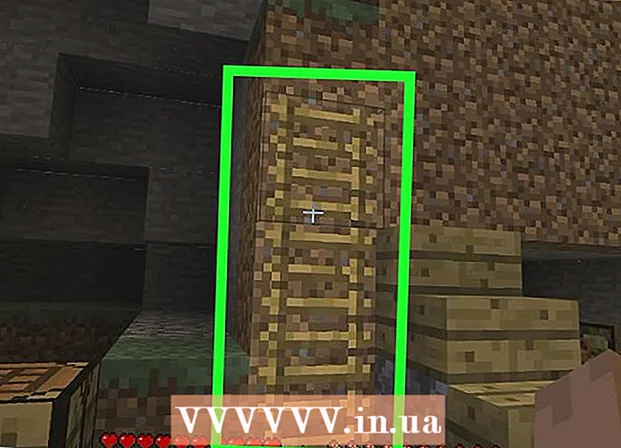Autorius:
Robert Simon
Kūrybos Data:
18 Birželio Birželio Mėn 2021
Atnaujinimo Data:
1 Liepos Mėn 2024

Turinys
Šiandien „WikiHow“ moko, kaip blokuoti iššokančiuosius langus, kai naudojate „Google Chrome“ naršyklę savo telefone, taip pat kompiuteryje naudodami „AdBlock“ arba „Adblock Plus“ plėtinius. Tačiau negalite užblokuoti įterptųjų skelbimų, kai telefone naudojate „Google Chrome“.
Žingsniai
1 metodas iš 3: naudokite „AdBlock“ plėtinį darbalaukyje
Paleiskite „Google Chrome“. Programos logotipas yra raudonos, geltonos, žalios ir mėlynos spalvos apskritimas.

Eikite į „AdBlock“ pagrindinį puslapį, įvesdami kelią https://getadblock.com/ „Chrome“ adreso juosta.
Spustelėkite mygtuką Gaukite DOKUMENTĄ DABAR! (atsisiųskite „Adblock“ dabar) žalia, puslapio viduryje. Tada pasirodys naršyklės plėtinio nustatymų dialogo langas.

Spustelėkite Pridėti plėtinį (Pridėti valdiklį) dialogo lange. „Chrome“ įkels puslapį iš naujo, kai bus įdiegtas „AdBlock“ plėtinys.
Viršutiniame dešiniajame „Chrome“ naršyklės lango kampe spustelėkite piktogramą „AdBlock“, kuri atrodo kaip raudona draudimo lenta su balta ranka.

Spustelėkite Galimybės (Pasirenkama) yra išskleidžiamojo meniu „AdBlock“ viduryje.
Pasirinkite elementą FILTRŲ SĄRAŠAI (filtrų sąrašas) puslapio viršuje.
Netoli „FILTER LIST“ puslapio puslapio viršaus atžymėkite „Priimtini skelbimai“ arba „Priimtini skelbimai“. Skelbimų, kuriuos blokuoja „AdBlock“, skaičius bus maksimaliai padidintas.
- Jei šis langelis nėra pažymėtas, nepaisykite jo.
Žr. Papildomas parinktis. Štai:
- „Adblock“ įspėjimų pašalinimo sąrašas („Adblock“ įspėjimų pašalinimo sąrašas) - pašalinti įspėjimus apie „AdBlock“ naudojimą svetainėse.
- Antisocialių filtrų sąrašas (Filtrų, blokuojančių socialinius tinklus, sąrašas) - ši parinktis pašalins „Facebook“ mygtuką „Patinka“ arba „Patinka“ kartu su visais kitais socialinės žiniasklaidos mygtukais.
- „EasyPrivacy“ Užblokuodami stebėjimą, padėsite apsaugoti savo privatumą.
- Fanboy's Annoyances - Užkirsti kelią mažiems susierzinimams svetainėje.
- Apsauga nuo kenkėjiškų programų (Anti-Malware) - blokuokite svetaines, kuriose, kaip žinoma, yra kenkėjiškų programų.
Uždarykite „AdBlock“ skirtuką. Nuo šiol „Google Chrome“ nebetrukdys reklama. skelbimas
2 metodas iš 3: naudokite „Adblock Plus“ plėtinį kompiuteryje
Paleiskite „Google Chrome“. Programos logotipas yra raudonos, geltonos, žalios ir mėlynos spalvos apskritimas.
Eikite į „Adblock Plus“ pagrindinį puslapį, įvesdami kelią https://adblockplus.org/ „Chrome“ adreso juosta.
- Pastaba: du valdikliai „Adblock Plus“ ir „AdBlock“ nėra tarpusavyje susiję.
Spustelėkite mygtuką Sutikite ir įdiekite (Sutinku ir nustatymai) žalia spalva yra dešinėje puslapio pusėje. Tada pasirodys naršyklės plėtinio nustatymų dialogo langas.
- Šiame mygtuke taip pat bus rodomas naršyklės pavadinimas.
Spustelėkite Pridėti plėtinį dialogo lange. Ši parinktis yra viršutiniame dešiniajame išplėstojo lango kampe. „Adblock Plus“ bus įdiegta naršyklėje.
- „Chrome“ įkels puslapį iš naujo, kai bus įdiegtas „Adblock Plus“ plėtinys.
Spustelėkite piktogramą „Adblock Plus“ su raudonu draudimu baltą „ABP“. Ši piktograma yra viršutiniame dešiniajame „Chrome“ naršyklės lango kampe.
Spustelėkite parinktis Galimybės yra po išskleidžiamuoju meniu.
Panaikinkite žymėjimą laukelyje „Leisti šiek tiek neįkyrią reklamą“ (Leisti keletą nekenksmingų skelbimų). Ši parinktis yra puslapio apačioje, leidžianti rodyti tam tikrus skelbimus, todėl panaikinus šios eilutės pasirinkimą bus užtikrintas maksimalus užblokuotų skelbimų skaičius.
- Jei ši eilutė nėra iš anksto pasirinkta, tai reiškia, kad „Adblock Plus“ plėtinys neleidžia įkyrių skelbimų.
- Jei nematote šios parinkties, peržiūrėkite, ar pasiekiate elementą Filtruoti sąrašus nėra.
Uždarykite „Adblock Plus“ skirtuką. Nuo šiol „Google Chrome“ nebetrukdys reklama. skelbimas
3 metodas iš 3: telefonu
Paleiskite „Google Chrome“. Programos logotipas yra raudonos, geltonos, žalios ir mėlynos spalvos apskritimas. Nors neįmanoma užblokuoti skelbimų, įdėtų į „Google Chrome“ mobilųjį telefoną, galite užblokuoti iššokančiuosius langus ir pasiekti savo telefono ekraną.
Paspausk mygtuką ⋮ viršutiniame dešiniajame ekrano kampe. Pasirodys išskleidžiamasis meniu.
Pasirinkite Nustatymai (Nustatymai) yra netoli meniu apačios.
Spustelėkite Turinio nustatymai (Turinio nustatymai) „iPhone“ arba Svetainės nustatymai „Svetainės nustatymai“, skirta „Android“. Ši parinktis yra netoli puslapio apačios.
Pasirinkite Blokuoti iššokančiuosius langus (Blokuoti iššokančiuosius langus) ir „iPhone“ Iššokančių langų (Iššokantis langas), skirtas „Android“. Ši parinktis yra „iPhone“ ekrano viršuje ir netoli „Android“ ekrano apačios.
Stumkite meniu juostą šalia žodžių „Blokuoti iššokančiuosius langus“ arba „Iššokantieji langai“ į dešinę, kad įjungtumėte „Įjungta“. Nuo šiol „Google Chrome“ blokuos visus iššokančiuosius skelbimus.
- Jei slankiklis jau yra „Įjungtas“, tai reiškia, kad „Google Chrome“ blokuoja iššokančiuosius langus.
Patarimas
- Atsižvelgdami į savo poreikius, galite pridėti filtrų, kad blokuotumėte tam tikrų tipų skelbimus. Pavyzdžiui, blokuokite „Facebook“ šoninės juostos skelbimus tiek „Adblock Plus“, tiek „AdBlock“ atitinkamų plėtinių parinkčių meniu.
Įspėjimas
- Negalėsite pasiekti kai kurių svetainių su įdiegtais skelbimų blokavimo plėtiniais. Jei norite patekti į šias svetaines, turėsite sukurti leidžiamą sąrašą.